PPT技巧之 快速制作
学会PPT这个技巧1分钟就能制作组织架构图
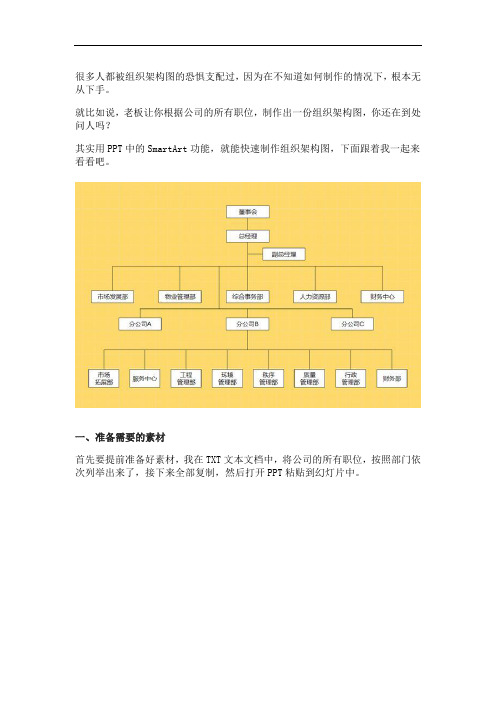
很多人都被组织架构图的恐惧支配过,因为在不知道如何制作的情况下,根本无从下手。
就比如说,老板让你根据公司的所有职位,制作出一份组织架构图,你还在到处问人吗?其实用PPT中的SmartArt功能,就能快速制作组织架构图,下面跟着我一起来看看吧。
一、准备需要的素材首先要提前准备好素材,我在TXT文本文档中,将公司的所有职位,按照部门依次列举出来了,接下来全部复制,然后打开PPT粘贴到幻灯片中。
二、制作组织架构图1.职位分级通过【Tab】键来进行分级,董事长在第一级不用动,总经理和销售总监在第二级,按一次Tab键,各部门主管在第三级,按两次Tab键,以此类推......2.结构生成等级划分好之后,全选所有职位,鼠标右击选择【转换为SmartArt】,然后选择组织结构图样式,这样公司的组织架构图就自动生成了。
可是这样看起来太丑了,我们可以单击董事长这一个职位,然后全选所有职位,再点击【布局】-【标准】,现在看起来就比较舒服了。
3.美化样式在设计选项卡中,点击【更改颜色】,可以将组织架构图变成彩色,还可以切换不同的SmartArt样式,挑选自己喜欢的颜色和样式吧。
三、流程图制作工具用PPT制作组织架构图,个人感觉样式太少了,而且操作特别麻烦,我平时制作组织架构图,都是直接去迅捷画图网站,因为这里面有大量和流程图模板。
在模板分类中点击【组织结构图】,下方会自动匹配出这种类型的模板,选择一个自己需要的样式,点击【在线编辑】。
我们可以直接修改模板内容为自己所用,在左边选择模块元素,在右边设置结构图属性,想要制作出一份组织架构图非常简单!说实话,这个网站里的模板还真不错,我挑选出几套流程图模板,给大家开开眼:制作组织架构图的方法,我已经分享给大家了,我觉得挺简单的,不知道你学会了没有。
做好PPT的十个技巧

做好PPT的十个技巧PPT, 即演示文稿软件,已成为了现代工作和学习中不可或缺的一部分。
然而,对于许多人而言,制作PPT并不是一件易事。
做好一份精美的PPT需要技巧和经验,下面将介绍十个PPT制作技巧,希望对大家有所帮助。
1. 突出重点,简洁明了制作PPT的过程中,首先要考虑的是内容。
我们要把握主题,突出重点,不要让干扰视线的内容占据太多的空间,要让文字和图片简洁明了,能够迅速的传递信息,让听众一眼就能理解。
2. 选取适合的配色方案PPT的色彩搭配不容忽视,它可以让整个演示文稿更加美观、协调。
好的配色方案应该符合主题,更关键的是要不刺眼、不过于炫目。
一般来说,可以选择相对安全的搭配,比如黑白灰、蓝色和绿色等色调。
3. 使用高质量图片和图标PPT中的图片和图标不仅要高清,还要符合主题,在表达中起到渲染氛围、增强感染力的作用。
可以选择高质量的图库或自己独立制作,但不要使用不清晰、不符合主题的图片。
4. 选择字体要注意大小PPT中所选用到的字体大小也是制作的一个重要点。
对于放大图片和缩小字体的情况,我们一定要注意,字体的大小不要过小,影响阅读;也不要过大,会显得整个PPT不和谐,会分散视觉焦点。
5. 使用动画效果不宜过多动画效果是PPT中常用的一个元素,可以用它增加视觉冲击力,让内容更具有可读性和吸引力。
但是,需要注意的是不要过度使用动画,一些令人窒息的炫酷效果会干扰观众对内容的理解。
6. 掌握字体的排版技巧每一张幻灯片的排版都需要经过细心地考虑。
我们通常会使用标题和正文的格式来区分主次。
必要时,需要在一些重点处放大字体体积,让观众能够更好地接收到信息。
但不要将字体随意放置,要剖析重心,让视觉重心和信息体量达到平衡。
7. 精通PPT的快捷键操作熟练掌握PPT的快捷键操作是制作PPT中必不可少的技艺。
使用快捷键可以提高效率,还可以让体验更加自然流畅。
8. 注重PPT的视觉效果PPT视觉效果包括了颜色、字体、样式、图标与装饰等很多元素,也需根据不同的主题进行搭配。
时间轴制作在PPT中讲述故事的技巧

时间轴制作在PPT中讲述故事的技巧在现代的演示中,PPT不仅是信息传递的工具,更是一种艺术表达。
利用时间轴的设计方式,可以使我们的故事结构更加清晰,情感也更容易传达。
构建一个时间轴可以帮助观众理解事件的顺序,将故事情节串联起来。
接下来,我们将探讨如何在PPT中有效地制作时间轴,以讲述引人入胜的故事。
确定故事框架在制作时间轴之前,有必要明确你的故事框架。
设想一下,故事的起点、发展、高潮和结束是什么。
选择一个主题,可以是产品的发展历程、历史事件或者个人成长故事。
此时,仅需快速列出关键事件和时间节点,确保这些信息的逻辑性。
选择合适的模板PPT中有多种时间轴模板可供选择。
可以根据内容的特点和目标受众的需求,选取最合适的模板。
如果你的故事包含多个平行事件,树状时间轴可能会是更好的选择;如果重点在于单一事件的演变,一个线性时间轴会更加合适。
无论选择哪种模板,确保设计简洁明了。
颜色、字体、图形都应尽量与整体主题一致,避免纷繁复杂的元素干扰观众对于故事情节的理解。
强调关键事件在时间轴上,关键事件不仅要准确定位,还应通过视觉效果突出。
可以使用不同的颜色、图标或形状来标识这些关键节点,以引起观众的注意。
比如,在讲述某个重要的历史事件时,可以用鲜艳的色彩将其突出,这样观众在观看时会自然而然地关注这些内容。
在每个关键事件下,可以简要填写相关信息。
避免过多的文字,这会使观众分心。
适当的插图或图标能够更好地传递信息,增强视觉吸引力。
故事化叙述线性的时间轴本身不够生动,需要融合故事叙事的方法。
为了让观众更能投入,可以通过设置情节冲突和角色来增强情感的共鸣。
比如,在产品的生命周期中,介绍产品的诞生背景、遇到的挑战、如何解决以及取得的成就等,这样的叙述方式更容易让观众产生共鸣。
在每个时间节点时,可以通过配合简单的数据或图表,展示出事件的影响。
如果是个人故事,加入个人感受和体会使得内容更加生动动人,更能打动人心。
增加互动性演示的过程不应仅限于讲述,更需要与观众的互动。
ppt制作技巧及方法

ppt制作技巧及方法(实用版)编制人:__________________审核人:__________________审批人:__________________编制单位:__________________编制时间:____年____月____日序言下载提示:该文档是本店铺精心编制而成的,希望大家下载后,能够帮助大家解决实际问题。
文档下载后可定制修改,请根据实际需要进行调整和使用,谢谢!并且,本店铺为大家提供各种类型的实用范文,如演讲致辞、合同协议、条据文书、策划方案、总结报告、简历模板、心得体会、工作材料、教学资料、其他范文等等,想了解不同范文格式和写法,敬请关注!Download tips: This document is carefully compiled by this editor. I hope that after you download it, it can help you solve practical problems. The document can be customized and modified after downloading, please adjust and use it according to actual needs, thank you!In addition, this store provides various types of practical sample essays, such as speeches, contracts, agreements, documents, planning plans, summary reports, resume templates, experience, work materials, teaching materials, other sample essays, etc. Please pay attention to the different formats and writing methods of the model essay!ppt制作技巧及方法ppt制作技巧及方法是什么很多人制作的PPT存在不少问题,原因是在认识上存在一些误区。
快速简单制作PPT-V1
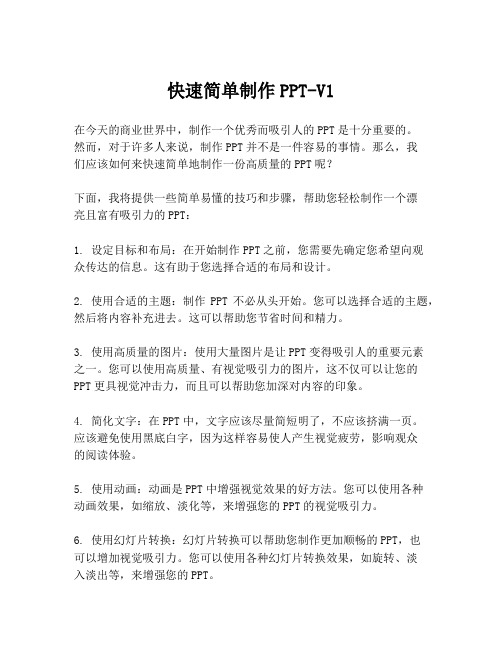
快速简单制作PPT-V1在今天的商业世界中,制作一个优秀而吸引人的PPT是十分重要的。
然而,对于许多人来说,制作PPT并不是一件容易的事情。
那么,我们应该如何来快速简单地制作一份高质量的PPT呢?下面,我将提供一些简单易懂的技巧和步骤,帮助您轻松制作一个漂亮且富有吸引力的PPT:1. 设定目标和布局:在开始制作PPT之前,您需要先确定您希望向观众传达的信息。
这有助于您选择合适的布局和设计。
2. 使用合适的主题:制作PPT不必从头开始。
您可以选择合适的主题,然后将内容补充进去。
这可以帮助您节省时间和精力。
3. 使用高质量的图片:使用大量图片是让PPT变得吸引人的重要元素之一。
您可以使用高质量、有视觉吸引力的图片,这不仅可以让您的PPT更具视觉冲击力,而且可以帮助您加深对内容的印象。
4. 简化文字:在PPT中,文字应该尽量简短明了,不应该挤满一页。
应该避免使用黑底白字,因为这样容易使人产生视觉疲劳,影响观众的阅读体验。
5. 使用动画:动画是PPT中增强视觉效果的好方法。
您可以使用各种动画效果,如缩放、淡化等,来增强您的PPT的视觉吸引力。
6. 使用幻灯片转换:幻灯片转换可以帮助您制作更加顺畅的PPT,也可以增加视觉吸引力。
您可以使用各种幻灯片转换效果,如旋转、淡入淡出等,来增强您的PPT。
7. 保持简洁:最后,最重要的是保持简洁。
尽量将消息简单化,让它更容易被理解。
不要尝试在一张幻灯片上呈现太多内容,否则会使您的PPT混乱不堪。
总的来说,以上几点都是制作优秀PPT需要注意的点。
希望这些技巧能够帮助您制作出一个好的演示文稿,并且让您在PPT制作中更加得心应手和自如。
PPT制作技巧培训讲义ppt课件

图片大小与位置
调整图片大小和位置,使其与 幻灯片整体布局相协调。
图片裁剪与调整
使用PPT自带的图片编辑工具 进行裁剪、调整亮度和对比度
等操作。
图片格式转换
将图片转换为合适的格式,如 JPG、PNG等,以减小文件大
小。
图表呈现方式选择
图表类型选择
根据数据特点和展示需求选择合适的 图表类型,如柱状图、折线图、饼图 等。
数据源准备
准备好需要展示的数据,确保数据的 准确性和完整性。
图表编辑与美化
使用PPT自带的图表编辑工具进行图 表编辑和美化操作,如更改颜色、添 加数据标签等。
图表动态效果
根据需要添加图表动态效果,如动画 、切换效果等,以增强演示效果。
03
动画效果设置与时间 控制策略
动画效果类型介绍及适用场景分析
问题分析
针对存在的问题进行 分析,并提出改进措 施和建议。
未来展望
展望公司未来发展前 景和目标,激发观众 对公司的信心和期待 。
06
总结回顾与拓展学习 资源推荐
关键知识点总结回顾
PPT的基本概念和用 途
文本编辑与格式化技 巧
幻灯片布局与排版原 则
关键知识点总结回顾
01
02
03
04
图片、图表和多媒体元 素的插入与编辑
动画效果与切换方式的 设置
演讲者视图和备注的使 用
PPT的打印与输出设置
学员作品欣赏及点评环节
展示优秀学员作品,激发学习兴 趣
针对作品进行点评,指出优点和 不足
提供改进意见和建议,帮助学员 提高PPT制作水平
拓展学习资源推荐(书籍、网站等)
介绍实用网站
锐普PPT论坛、51PPT模板网等
PPT制作实战技巧教程

最后将得到的图 形组合,可适当 旋转增强立体感
赖祖亮@小木虫 外圆选择双色渐变填充,
45度斜向填充,无边框
或浅灰边框
动画—吸引眼球的关键
一颗心
赖祖亮@小木虫
让它动 起来
一支笔
让它画 起来
赖祖亮@小木虫
一只钟
让它转 起来
动画基础
动画不是万能的 没有动画是万万不能的
赖祖亮@小木虫
何时制作动画?边做PPT边做动画还是做完时一起弄?
小木虫经典出品
单位
估算幻灯片的容量1
按演讲时间估算
按演讲内容估算
在规定时间内 突出你的赖重祖亮点@小木虫
目的
让人全面完整 地了解一件事
单张PPT所需时间
重点
每部分所占比重
单张PPT需要 1-2分钟讲解
经验
赖祖亮@小木虫
每部分比重可按 1,2,5,1分配
估算幻灯片的容量2
实例1 科创或开题答辩
估算容量 谋篇布局
Q3
我的PPT缺少图片怎么办?
赖祖亮@小整木虫理思路将文件变成关系图 尽量将文字精简并加上背景
Q4
我的PPT有很多图片怎么办?
赖祖亮@小木虫
分清楚图片的主次关系 用不同的动画显示图片
PPT常见问题解决方案3来自Q5我的配色感很差怎么办?
赖祖亮@小木虫尽量使用设计中的配色方案 使用经典的对比色,即反色
Q6
2
赖色祖亮彩@小不木虫在多,贵在和谐
3
动画不在多,贵在需要
赖祖亮@小木虫
文字要少 公式要少 字体要大
幻灯片设计
赖祖亮@小木虫 赖祖亮@小木虫
何为幻灯片母版?
幻灯片母版通俗讲就是 一种套用格式,通过插 入占位符来设置格式
2024年PowerPoint使用技巧

PowerPoint使用技巧Word文档快速转换为PowerPoint文稿1、字的出现与讲演同步为使字与旁白一起出现,可以采用“自定义动作”中按字母形式的向右擦除。
但若是一大段文字,字的出现速度还是太快。
这时可将这一段文字分成一行一行的文字块,甚至是几个字一个字块,再分别按顺序设置每个字块中字的动画形式为按字母向右擦除,并在时间项中设置与前一动作间隔一秒到三秒,就可使文字的出现速度和旁白一致了。
2、长时间闪烁字体的制作在中也可制作闪烁字,但PowerPoint中的闪烁效果也只是流星般地闪一次罢了。
要做一个可吸引人注意的连续闪烁字,可以这样做:在文本框中填入所需字,处理好字的格式和效果,并做成快速或中速闪烁的图画效果,复制这个文本框,根据想要闪烁的时间来确定粘贴的文本框个数,再将这些框的位置设为一致,处理这些文本框为每隔一秒动作一次,设置文本框2、在动作后消失,这样就成功了。
3、目录式的跳转利用字的跳转功能,可以建立页漂亮的目录。
设置跳转时,建议不要设置字体的动作,而要设置字所在的边框的动作。
这样既可以避免使字带有下划线,又可以使字色不受母板影响。
具体操作为选中字框,单击右键,选劝动作设置”项,链接到所要跳转的页面。
4、为什么有的文件特别大同样是一份六十页,四十张左右图片的文件,一个是4M左右,一个却近50M,这是怎么回事呢?经仔细检查,原来是因为一个用BMP图片,一个用JPG格式的图片。
在该文件中,由于原图片较大(A3纸大小),存成BMP格式的作者,看一个文件就4M左右,就将其在图片编辑器中缩了16倍(长宽各为原来的25%),结果BMP文件仅为200K左右。
而用JPG格式的作者,看每个图片文件只不过120K 左右,就直接在文件中插入,结果一个PowerPoint文件中存一个JPG图片,其大小就变成了47M。
所以用大小适中的BMP图片,可以使你做的文件不至于太大。
5、异地声音正常播放在PowerPoint文档中插入了声音,有时到其他计算机上不能正常播放,这是由于插入的声音对象含有盘符和路径,而在其他计算机上路径不一致,所以不能正常播放。
55-PPT 快速制作(布衣公子作品)2014.09.19版@teliss

01
内容设定
内容设定的要求
-4-
01
内容设定
逻辑的展示要求
-5-
01
内容设定
清晰的具体体现
-6-
01
内容设定
内容设定效果图
PPT 主题
一级目录
第一部分
第二部分
第三部分
二级目录 三级目录
一 1 2
二 3
三 4
-7-
过渡页
Transition Page
01 清晰的内容设定 02 巧妙的母版设计
特定状况下才实施, 比如并购、裁员、灾 难事件等。
建立在企业内部,配 置专门机构或人员, 为员工提供服务。
由外部专业EAP服务 机构操作。
其他图形化案例:《49-EAP实施浅探》P35
- 15 -
03
展示思路
图示化
输入:
将文字的逻辑关系以图示的方式展现(另有鱼骨图案例等)
输出:
支撑未来发展战略、有利于提升核心竞争力的:
PPT快速制作
PPT技能分享系列之九
布衣公子
作品
目录页
Contents Page
01 清晰的内容设定 02 巧妙的母版设计
03 简单的展示思路
04 快捷的操作技巧 05 快速的资源获取
过渡页
Transition Page
01 清晰的内容设定 02 巧妙的母版设计
03 简单的展示思路
04 快捷的操作技巧 05 快速的资源获取
- 13 -
过渡页
Transition Page
01 清晰的内容设定 02 巧妙的母版设计
03 简单的展示思路
04 快捷的操作技巧 05 快速的资源获取
快速制作PPT的7个要点

快速制作PPT的7个要点一、清晰的内容设定三原则,是快速制作PPT的前提∙内容设定的要求是逻辑;∙逻辑的展示要求是清晰;∙清晰的具体体现是罗列;清晰的内容设定帮助培训师呈现出课程的知识架构,形成如下逻辑清晰的PPT大纲:二、巧妙的母版设计,是快速制作PPT的基础如果要学会快速制作PPT,母版的设计制作是基础。
母版的作用主要体现一个“省”字:∙避免重复操作,省事;∙缩减文档大小,省地;在母版中,有总版(总的背景)和版式之分。
2.1 总版的特点是:一直出现,但也可以通过勾选“隐藏背景图形”不再出现;一般用来设置每页出现频率最高的元素,如LOGO,页码,标题栏等。
2.2 版式的特点是:按需出现,设计好后,可根据版式的需求自由选用,可自由灵活的设计与使用,其功能随着个人PPT技能的娴熟而逐渐被开发。
2.3 母版的应用,有如下几例可以让你更快捷的制作PPT:∙打开母版与清除多余内容的操作∙总版的标题栏及页码设计演示∙覆盖版式的对比过渡页设计∙版式中的“切换”动作使用∙版式中蒙版的使用——适应于全图型PPT三、快速的操作技巧,是快速制作PPT的辅助无疑,快捷键的操作,会极大的提升PPT的制作速度。
∙选中对象,按住CTRL,拖动对象 = 复制∙选中对象(图形或图片),按住CTRL,拖动尺寸控点 = 中心缩放∙选中对象,按住CTRL,滚动鼠标 = 中心缩放CTRL + Shift + V = 选择性粘贴图形或图片可先组合,再进行整体缩放,这样组合后的图形可以保持同样的比例进行放大或缩小。
四、各种对齐的按钮和参考线,是非常快捷的工具,这个一定要掌握另外,可利用参考线实现对图片的快捷裁剪,使之成为页面的一半大小。
五、利用合并形状,得到矢量文字合并形状的功能已经不再神秘,但是很多人可能还不知道,利用这个工具中的“相交”操作,可以得到矢量文字。
矢量文字有什么作用呢?可以对把文字当作图形进行编辑,实现各种填充、阴影等效果;另外,如果你只是标题或局部较大字体使用特殊字体,可以通过制作矢量字体的形式,让你的PPT在别的电脑上也可以显示你的字体,而且还可以自由的改变颜色。
PPT制作技巧培训课件
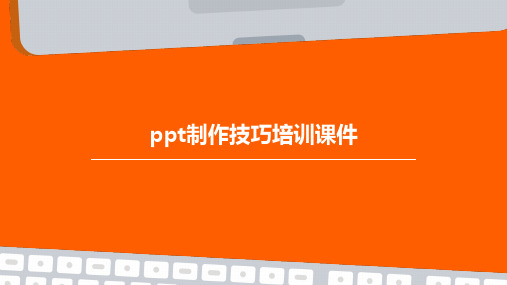
计时器
使用计时器功能,确保演示时间控制在合理范围 内,避免超时或时间不足。
排练计时
在排练模式下,测试整个演示的时长,以便更好 地掌握时间。
如何处理演示中的突发情况
1 2
应对技术故障
在演示过程中遇到技术故障时,保持冷静,采取 适当的措施,如重启电脑或更换投影仪等。
掌握文本的字体、字号、 颜色和行间距等基本格式 设置。
图片和图表
了解如何在PPT中插入图 片和图表,以及如何调整 其大小和位置。
掌握PPT的布局和设计原则
对齐和间距
掌握如何对齐幻灯片中的 元素,以及如何设置合适 的间距,使幻灯片看起来 更加整洁。
配色方案
了解如何选择合适的配色 方案,使幻灯片更加美观 和易于阅读。
避免过度使用动画和过渡效果
03
过多的动画和过渡效果可能会分散观众的注意力,因此要适度
使用。
03
PPT制作技巧
如何快速创建高质量的幻灯片
确定主题和目标
在开始制作PPT之前,明确主题和目标,有 助于制定幻灯片的整体风格和内容。
使用高质量的图片和图表
选择清晰、专业的图片和图表,能够提升幻 灯片的视觉效果。
链接Excel数据
在PPT中,可以通过“插入”菜单下的“表格”选项,创 建一个表格,并设置表格数据来源为Excel文件,实现 Excel数据的导入。
导出为PDF格式
在PowerPoint中,可以通过“文件”菜单下的“另存为 ”选项,将PPT导出为PDF格式,以便在不同设备上查看 和打印。
如何将PPT导出为其他格式
内容组织和呈现
如何编写简洁明了的文字
快速制作PPT的方法

技巧三:快速格式复制/粘贴 同时按【Ctrl+Shift+C/V】键,可以格式复制/粘贴,它的作用相当于是格式刷,不 过格式刷只能刷格式,同时按【Ctrl+Shift+C/V】键可以将我们一连串的操作 都进行复制,特别实用!
技巧四:快速一键换字 点击PPT中的【开始】-【绘图】,在菜单栏中找到【替换】功能,选择【替换 字体】,然后找到原字体,将原字体替换成大家需要的字体就可以了。
快速制作PPT的方法有哪些?这五种很实用!
技巧一:快速重复上一次的操作
在电脑键盘上找到【F4】键,这个按键可以重复上一 次的操作,例如移动、填充、裁剪等操作,只要按下这 个键就可以再进行一次同样的操作,注意哦,【F4】键 是重复最后一步的操作哦。#43;D】键,就可以复制选择的页面、图片、文 字等内容,【Ctrl+D】键不但可以简单的复制内容,还可以把复制对象的 移动途径和操作复制下来哦!
技巧五:快速对齐 点击【开始】找到下方的【绘图】点击【排列】-【对齐】,然后选择自己需 要的对齐方式即可,
优秀PPT制作技巧大全-V1

优秀PPT制作技巧大全-V1优秀PPT制作技巧大全PPT是现代商务交流中不能缺少的一种形式,优秀的PPT能够让信息更加直观、生动、易于理解,进而更好地传达想要表达的意思。
为了帮助大家制作出一份优秀的PPT,以下是一些制作PPT的技巧和要点供大家参考。
1. PPT设计风格PPT的设计风格应该与主题相符,直接呈现出该主题所有的信息。
优秀的PPT应该包含清晰的主题和条目,同时应该避免过分炫耀和过分冗长的装饰。
2. PPT尽量简洁一份好的PPT应该能够在几秒钟内传达主要信息。
尽管PPT的设计可能会比传统的会议或演示更加简单,但它应该展现的更直接、简洁。
3. PPT的内容要结构合理PPT的内容应该从主题开始,然后逐步展开详细信息。
当然,一张PPT 能够可视化的信息是有限的,所以应该把所需要的信息限定在几个要点上,避免信息重复,可以在其他媒介上提供更多详细说明。
4. PPT的配色要搭配得当优秀的PPT应该使用合适的配色方案。
有些颜色组合极其相似,可以难辨谁是谁。
因此,应该设置颜色和字符的对比,同时避免在背景上使用扭曲的图形或图像。
5. PPT的字体要简明易懂一份优秀的PPT应该使用字体设计合理明了,字体大小在不破坏美感的情况下要尽量大,使视觉表现更加清晰明了,易于观众阅读。
6. PPT中图片、图表及视频的添加很重要在展示过程中,PPT打上一些图片、图表或视频的标识非常重要,这也是一个展示精彩之处。
它们可以让您的信息更加生动、直观,适合于非常繁忙的展示环境。
7. 设计一份醒目的标题(标题贯穿整个PPT)建议将PPT的标题置于PPT的每个分页或幻灯片的顶部部位,以确保标题可靠地传达主题,并快速地提醒观众关于您的讲话/报告的内容。
8. PPT的语言文字要清晰易懂在编写文字资料时,应记住撰写讲话的主要目的是为了使信息清晰且易于理解。
在PPT的每一页页面上使用的文字语言,应该设计得令人舒适,而且最好是令人容易理解的语言。
制作PPT课件的基本技巧和注意事项

分享你的知识,制作一个引人入胜且易于理解的PPT课件。
1. 确定主题和目标受众
在制作PPT课件之前,确保明确你的主题和目标受众,以便更好地设计和传达 信息。
2. 设计清晰简洁的布局和配色 方案
使用简单、直观且吸引人的布局和配色方案,使PPT课件更易于阅读和理解。
3. 使用简洁明了的标题和关键字
在每一页PPT课件中使用简洁明了的标题和关键字,以帮助听众快速抓住重点。Βιβλιοθήκη 4. 选择合适的字体和字号
选择适合主题和内容的字体和字号,确保文本清晰可读且与整体风格一致。
5. 使用高质量、清晰的图片和图标
通过使用高质量、清晰的图片和图标来增加PPT课件的视觉吸引力和信息传达效果。
6. 添加动画和过渡效果
使用适度的动画和过渡效果来引入新内容,增强PPT课件的交互性和视觉效果。
7. 避免使用过多的特效和动画
避免在PPT课件中过度使用特效和动画,以免分散听众的注意力和降低信息传 达效果。
8. 保持文本和视觉元素的一致 性和平衡
确保在整个PPT课件中保持文本和视觉元素之间的一致性和平衡,使其整体呈 现更加和谐。
如何快速制作ppt课件

设置图表样式
可以通过菜单栏中的“图表格式”选 项,来改变图表的样式,如颜色、形 状、标签等。
调整图表大小
可以通过鼠标拖动图表的边角,来改 变图表的大小。
编辑页眉页脚
添加页眉页脚
编辑页眉页脚内容
可以通过菜单栏中的“插入”选项,然后 选择“页眉页脚”来添加页眉页脚。
可以通过鼠标点击页眉页脚,然后在出现 的编辑框中编辑内容。
模板
利用PPT内置的模板和在线模板,可以快速创建出专业的PPT课件。
主题
选择合适的主题,统一课件风格,节省设计时间。
使用在线工具增强效果
在线工具
利用在线工具,如图表工具、图片编辑 工具等,可以快速制作高质量的PPT内容 。
VS
插件
使用PPT插件,如iSlide等,可以快速生 成PPT动画效果,提高课件质量。
制定提纲
根据课程主题和目标,制定一个清晰 、有条理的提纲,包括开场、主体内 容和结尾等部分。
在制定提纲时,需要考虑到学生的认 知规律和思维特点,合理安排各部分 内容的顺序和逻辑关系。
搜集素材和资料
根据课件的提纲,搜集相关的素材和资料,包括文字、图片、图表、音频、视频 等。
可以利用搜索引擎、专业网站、图书资料等多种途径获取所需素材和资料,同时 要注意素材的准确性和权威性。
02
幻灯片制作
选择模板和背景
01
02
03
确定主题和风格
选择与课程内容相符的模 板和背景,确保整体风格 统一。
快速选择模板
利用在线模板库或办公软 件自带的模板库,快速找 到适合的模板。
自定义背景
根据需要,自定义背景颜 色、图案或图片,增加视 觉效果。
添加标题和要点
PPT的快速制作技巧

PPT的快速制作技巧㈠使用母版,如果你不知道幻灯片母版的概念和作用及其如何使用,那你就不能说会PPT,一定要去学习母版,会给你意想不到的效果。
㈡使用样式,而不是随意设定对像的格式,把其设置成样式。
㈢使用默认格式,你要画一个线吗?是每一次都设置一下格式,你发现了默认格式选项吗?1、两幅图片同时动作。
PowerPoint的动画效果比较多,但图片只能一幅一幅地动作。
如果你有两幅图片要一左一右或一上一下地向中间同时动作,可就麻烦了。
其实办法还是有的,先安置好两幅图片的位置,选中它们,将之组合起来,成为"一张图片"。
接下来将之动画效果设置为"左右向中间收缩",现在请看一看,是不是两幅图片同时动作了?2、滚动文本框的制作。
右击工具栏打开"控件工具箱",再点击文本框,而后从"属性"里面把滚动条打开,在TEXT里面输入文本框的内容.(完成)还可以通过"其他控件"中的SHOCKWAVE FLASH OBJECT 实现PPT中加入FLASH。
3、"格式"中的"幻灯片设计"中的"配色方案"中的"编辑配色方案"可以对文本及链接进行颜色重改,要使链接不带有下划线只要通过新建一个文本层来文本层来实现链接就可以了。
4、PPT制作三维效果的确也挺不错的.只要利用"三维效果设置"面板就可以基本完成。
5、在段落中另起新行而不用制表位。
缩进和制表位有助于对齐幻灯片上的文本。
对于编号列表和项目符号列表,五层项目符号或编号以及正文都有预设的缩进。
但有时用户可能要在项目符号或编号列表的项之间另起一个不带项目符号和编号的新行。
这个新行仍然是它上面段落的一部分,但是它需要独占一行。
这时用户只需要 Shift+Enter,即可另起新行。
用户要注意,一定不能直接使用Enter,这样软件会自动给下一行添上制表位。
PPT技巧批量插入图片并统 一调整大小的方法

PPT技巧批量插入图片并统一调整大小的方法PPT 技巧:批量插入图片并统一调整大小的方法在制作 PPT 的过程中,我们经常会遇到需要插入大量图片的情况,而且为了保证页面的美观和整齐,还需要将这些图片统一调整大小。
如果一张一张地插入和调整,不仅费时费力,还容易出现大小不一致、位置不整齐的问题。
今天,我就来给大家分享一些实用的 PPT 技巧,帮助大家快速批量插入图片并统一调整大小。
一、准备工作在开始操作之前,我们需要先将需要插入的图片整理到一个文件夹中,并确保这些图片的尺寸和比例大致相同。
这样可以在后续的调整过程中减少一些麻烦。
二、批量插入图片1、打开 PPT 文档,切换到“插入”选项卡,点击“图片”按钮,在弹出的菜单中选择“相册”。
2、在弹出的“相册”对话框中,点击“文件/磁盘”按钮,然后选择存放图片的文件夹,选中需要插入的图片,点击“插入”按钮。
3、在“相册”对话框中,可以对图片的顺序进行调整,还可以选择图片的版式(比如一张幻灯片显示一张图片、一张幻灯片显示两张图片等)。
设置完成后,点击“创建”按钮,PPT 就会自动将选中的图片批量插入到幻灯片中。
三、统一调整图片大小方法一:使用“格式”选项卡1、选中所有需要调整大小的图片。
可以按住Ctrl 键依次点击图片,或者在幻灯片左侧的缩略图中按住 Shift 键选中连续的多张图片。
2、切换到“格式”选项卡,在“大小”组中,可以直接输入图片的高度和宽度值,来统一调整图片的大小。
3、如果需要保持图片的纵横比,可以勾选“锁定纵横比”选项。
这样在调整图片大小时,图片的比例不会发生变化,不会出现变形的情况。
方法二:使用“对齐”和“分布”功能1、选中所有需要调整大小的图片。
2、切换到“格式”选项卡,点击“对齐”按钮,在弹出的菜单中选择“对齐所选对象”。
3、再次点击“对齐”按钮,选择“横向分布”或“纵向分布”,使图片在水平或垂直方向上均匀分布。
4、然后,点击“大小”组中的“大小和位置”按钮,在弹出的“设置图片格式”对话框中,输入图片的高度和宽度值,点击“关闭”按钮,即可统一调整图片的大小。
- 1、下载文档前请自行甄别文档内容的完整性,平台不提供额外的编辑、内容补充、找答案等附加服务。
- 2、"仅部分预览"的文档,不可在线预览部分如存在完整性等问题,可反馈申请退款(可完整预览的文档不适用该条件!)。
- 3、如文档侵犯您的权益,请联系客服反馈,我们会尽快为您处理(人工客服工作时间:9:00-18:30)。
输入:
企业原有文化价值体系
输出:
支撑未来发展战略、有利于提升核心竞争力的:
各部门讨论的输出结果
愿景
企业文化问卷输出结果 企业历年讲话稿文章等
使命
核心 价值观
各模 块理念
其他图示化案例:《49-EAP实施浅探》P40
- 16 -
03 展示思路
图表化 将简单罗列的数据以非常直观的图表展示出来
10% 储蓄投资
外部EAP
EAP作为一个系统项 目,长期实施,无终 止时间。
特定状况下才实施, 比如并购、裁员、灾 难事件等。
建立在企业内部,配 置专门机构或人员, 为员工提供服务。
由外部专业EAP服务 机构操作。
其他图形化案例:《49-EAP实施浅探》P35
- 15 -
03 展示思路
图示化 将文字的逻辑关系以图示的方式展现(另有鱼骨图案例等)
- 32 -
05 资源获取 5.3 快速搜索矢量LOGO
- 33 -
05 资源获取 5.4 快速搜索矢量图标
网址:/
- 34 -
05 资源获取
然而,
临时搜索并不一定能够找到理想的素材!
平时积累
远胜过“临时抱佛脚”。比如有的网站(.ua)不具备搜索功能,只能通过平时不断淘图。
01 清晰的内容设定 02 巧妙的母版设计 03 简单的展示思路 04 快捷的操作技巧 05 快速的资源获取
04 操作技巧 4.1 快捷键
Ctrl
▲ 选中对象,按住CTRL,拖动对象 = 复制 ▲ 选中对象(图形或图片),按住CTRL,拖动尺寸控点 = 中心缩放 ▲ 选中对象,按住CTRL,滚动鼠标 = 页面缩放
01 清晰的内容设定 02 巧妙的母版设计 03 简单的展示思路 04 快捷的操作技巧 05 快速的资源获取
05 资源获取 5.1 快速搜索图片
淘图网
商务图片丰富 可下载预览图
- 30 -
05 资源获取 5.1 快速搜索图片
站长网
超大象素图片免费下载
- 31 -
05 资源获取 5.2 快速搜索PNG图标
- 35 -
Ctrl
CTRL + Shift + V = 选择性粘贴 图形或图片可先组合,再整体缩放
A 全选 C 复制 V 粘贴 S 保存 Z 撤销 Y 重做 [ 增大字号 ] 减小字号 M 新建页面
B 加粗 D 创建副本 G 组合 E 居中 L 左对齐 R 右对齐 J 两端对齐 T 字体 N 新建PPT
- 22 -
02 母版设计 2.1 母版作用
避免重复操作,省事 缩减文档大小,省地
-9-
02 母版设计 2.2 母版结构
总版 版式 版式
- 10 -
02 母版设计 2.2 母版结构
总版特点
一直出现
但也可以通过勾选“隐藏背景图形”不再出现 一般用来设置每页出现频率最高的元素,如LOGO,页码,标题栏等
- 11 -
格式 动画
单击 = 单次应用 双击 = 多次应用
- 25 -
04 操作技巧 4.3 快捷设置
默认 设置
设计→变体→字体
单击右键
- 26 -
04 操作技巧 4.4 快捷替换
优化PPT
开始→替换→替换字体
一步替换字体
- 27 -
04 操作技巧 4.5 快速取色
取色器
- 28 -
过渡页
Transition Page
01 内容设定
;「哈尔滨治疗银屑病 黑龙江牛皮癣盛京银屑病医院 / https:///hospital_7476.html/ 哈尔滨银屑病医院/ 哈尔滨治疗银屑病/ 哈尔滨银屑病医院; /」;;「哈尔滨银屑病医院 哈尔滨银屑病专科医 /xwdt/159.html /xwdt/158.html /jbbw/ xb/157.html /jbcs/hl/202.html /jbcs/hl/201.html /jblx/xc x/200.html /jbcs/hl/199.html /jbcs/hl/198.html /jbcs/zl/203.html /jbcs/zl/204.html /jbcs/zl/205.html /jbcs/hl/211.html /jbcs/hl/212.html /jbcs/by/210.html /jbcs/zl/209.html /jbcs/zz/208.html /jbcs/hl/207.html /jbcs/zl/206.html /jbcs/zl/219.html /jbcs/zl/218.html /jbcs/zl/217.html /jbcs/zl/216.html /jbcs/zl/215.html /jbcs/zl/214.html /jbcs/zl/213.html 黑龙江盛京银屑病医院」;;「哈尔滨银屑病医院https:///hospital_7476.html https:///introduce_7476.html哈尔滨银屑病医院 https:///hd_7476.html https:///hexpert_7476.html https:///hospital_7476/tsyl.html https:///hospital_7476/hj.html哈尔滨银屑病医院 https:///yldt/gynpxyy/ https:///hospital_7476/pj.html https:///hospital_7476/zn.html https:///hospital_7476/tsyl/96569.html https:///hospital_7476/tsyl/96575.html https:///hospital_7476/tsyl/96587.html https:///hospital_7476/tsyl/96600.html https:///hospital_7476/tsyl/96615.html https:///yldt/gynpxyy/96644.html https:///yldt/gynpxyy/96654.html https:///yldt/gynpxyy/96663.html https:///yldt/gynpxyy/96689.html https:///yldt/gynpxyy/96691.htmlhaerv」哈尔滨银屑病医院;
内容设定的要求
-4-
01 内容设定
逻辑的展示要求
-5-
01 内容设定
清晰的具体体现
-6-
01 内容设定
一级目录 二级目录 三级目录
内容设定效果图
PPT 主题
第一部分
第二部分
第三部分
一
二
三
1234
-7-
过渡页
Transition Page
01 清晰的内容设定 02 巧妙的母版设计 03 简单的展示思路 04 快捷的操作技巧 05 快速的资源获取
04 操作技巧 4.2 快捷工具
对齐按钮
参考线
可利用参考线实现对图片的快捷裁剪,使之成为页面的一半大小
- 23 -
04 操作技巧 4.2 快捷工具
合并形状
快
请您思考
矢量字体有什么用? 如何实现镂空字体?
矢量 将一个图形覆盖到字体上面,通过“合并形状”→“相交”得到
字体
- 24 -
04 操作技巧 4.2 快捷工具
-1-
目录页
Contents Page
01 清晰的内容设定 02 巧妙的母版设计 03 简单的展示思路 04 快捷的操作技巧 05 快速的资源获取
过渡页
Transition Page
01 清晰的内容设定 02 巧妙的母版设计 03 简单的展示思路 04 快捷的操作技巧 05 快速的资源获取
01 内容设定
5
版式中蒙版的使用——适应于全图型PPT
- 13 -
过渡页
Transition Page
01 清晰的内容设定 02 巧妙的母版设计 03 简单的展示思路 04 快捷的操作技巧 05 快速的资源获取
03 展示思路
图形化 将文字以各种图形的组合展示清晰的逻辑关系
EAP 的分类
长期EAP
短期EAP
内部EAP
20% 分期偿债
70% 留作家用
从五块泥板中总结得到的偿债智慧
- 17 -
03 展示思路
图标化 利用流行的矢量图标元素形象化展示文字内容
目标来自于哪里?
愿景导向
竞争导向 顾客导向 职责导向 问题导向
如何获取矢量图标,详见《48-PPT 辅助技能》
成长导向
- 18 -
过渡页
Transition Page
02 母版设计 2.2 母版结构
版式特点
按需出现
设计好后,可根据版式的需求自由选用 可自由灵活的设计与使用,其功能随着个人PPTห้องสมุดไป่ตู้能的娴熟而逐渐被开发
- 12 -
02 母版设计 2.3 母版运用举例
1
打开母版与清除多余内容的操作
2
总版的标题栏及页码设计演示
3
覆盖版式的对比过渡页设计
4
版式中的“切换”动作使用
- 20 -
04 操作技巧 4.1 快捷键
Shift
▲ 选中对象,按住Shift,拖动对象 = 垂直/平行移动 ▲ 选中对象(图形或图片),按住Shift,拖动尺寸控点 = 比例缩放 ▲ CTRL + Shirt + 拖动尺寸控点 = 中心 & 比例缩放
- 21 -
04 操作技巧 4.1 快捷键
